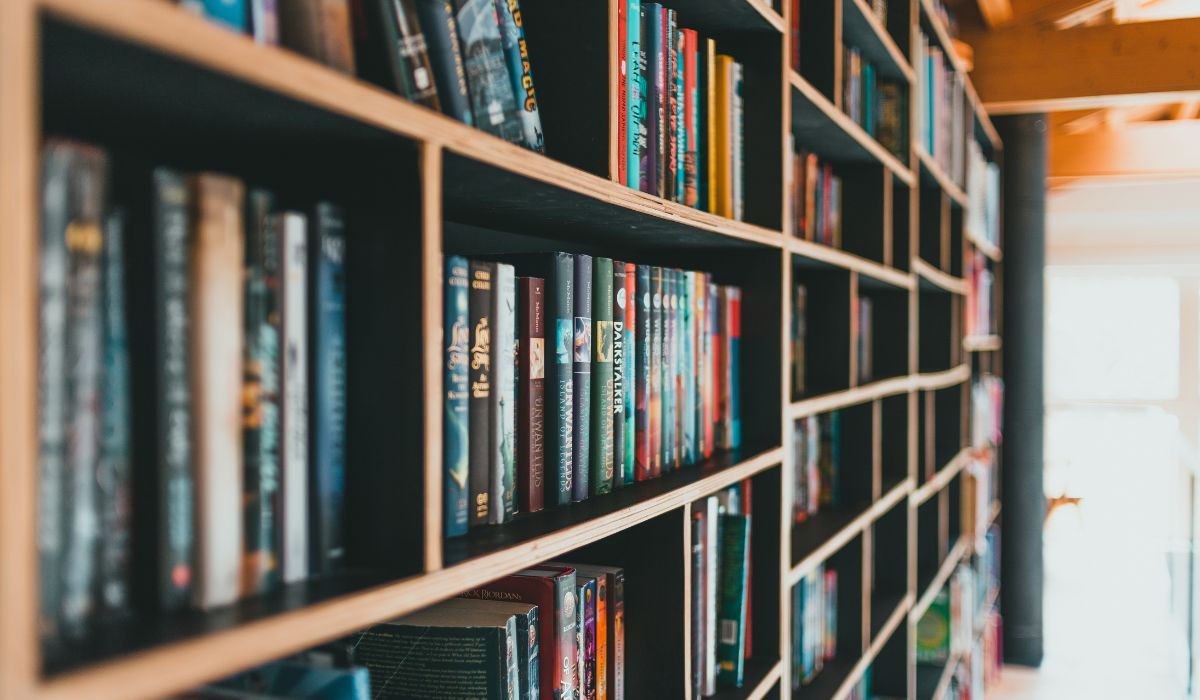Jak wyczyścić komputer z kurzu i innych zabrudzeń? Szybki sposób na lepsze działanie
Regularne czyszczenie komputera to jedna z podstawowych czynności, dzięki którym zapewnisz sobie optymalne temperatury podzespołów, a w rezultacie wieloletnią pracę z mniejszym ryzykiem awarii. Nie każdy jednak ma umiejętności i odwagę, aby rozkręcać peceta i wnikliwie czyścić każdy komponent. Dlatego w tym artykule znajdziesz porady, jak wyczyścić komputer w środku i na zewnątrz bez sięgania po śrubokręt. Bardziej doświadczonych użytkowników odsyłam natomiast do poniższego poradnika wideo:
Czyszczenie komputera zajmie Ci około piętnastu minut i pozwoli usunąć zanieczyszczenia z większości kluczowych komponentów. Warto wykonać je raz na 1-2 miesiące. Dzięki temu gruntowne porządki, takie jak na powyższym materiale, niemal zupełnie Cię ominą, a przy okazji komputer będzie prezentować się naprawdę elegancko.
Czym czyścić komputer? Arsenał godny testu białej rękawiczki
Do szybkiego wyczyszczenia komputera z kurzu i drobnych zabrudzeń sprawdzą się następujące produkty Silver Monkey:
- Sprężone powietrze,
- Chusteczki nawilżane IPA lub alkohol izopropylowy i dowolna miękka ściereczka,
- Pianka do czyszczenia szkła (jeżeli masz komputer z przeszklonym panelem),
- Pianka do czyszczenia plastiku.








Taki arsenał wystarczy na kilka razy. Ponadto środki sprawdzą się do pielęgnacji wielu innych urządzeń w Twoim mieszkaniu, np. telefonów, tabletów czy laptopów.
Poniższa instrukcja przygotowana została na przykładzie komputera G4M3R Elite, z którego korzystam od kilku miesięcy. Specjalnie na potrzeby tego artykułu nie czyściłem go ani razu – ani od środka, ani na zewnątrz. Komputer był używany kilka godzin tygodniowo do grania, a przy okazji po mieszkaniu cały czas kręcą się dwa koty. O zanieczyszczenia nie było zatem trudno.




Dowiedz się więcej o komputerach G4M3R:
- Komputery G4M3R. Złożone przez profesjonalistów dla rozgrywki bez kompromisów
- Podświetlenie komputerów G4M3R. Więcej niż efektowny wygląd
- Test i recenzja G4M3R Elite z Intel Core i5-13600KF i GeForce RTX 4070 Ti. Takie „gotowce” to ja rozumiem!
Czyszczenie komputera z Silver Monkey krok po kroku
Krok 1 – odepnij komputer od zasilania
Przede wszystkim wyłącz komputer z zasilania. Nie wystarczy skorzystać z przełącznika na zasilaczu – wyjmij kabel zasilający z gniazdka i z komputera. To po pierwsze kwestia bezpieczeństwa, którego nigdy dość, ale także komfortu, gdyż dowolnie ustawisz komputer bez ograniczającego ruchy kabla. o ile komputer był niedawno włączony, odczekaj, aż ostygnie.

Krok 2 – jak wyczyścić komputer sprężonym powietrzem od wewnątrz
Jeżeli masz możliwość wyniesienia komputera na dwór, będzie to świetny pomysł – w ten sposób uchronisz się przed zakurzeniem pokoju. o ile nie masz takiej możliwości, zadbaj o dobre wywietrzenie pomieszczenia. Możesz także założyć maseczkę, o ile obawiasz się alergenów.

Sprężone powietrze w dłoń! Zamontuj w dozowniku dołączoną rurkę i porządnie przedmuchaj wszystkie zakamarki. Zajrzyj wszędzie tam, gdzie jesteś w stanie dotrzeć – sprężone powietrze jest bezpieczne dla sprzętu.


Zadbaj zwłaszcza o wentylatory, radiatory i filtry, które najchętniej przygarniają wszelkie pyłki. Nie zapomnij także o zewnętrzu komputera, zwłaszcza portach, włącznikach i maskownicach wentylatorów. Staraj się trzymać puszkę prosto i unikać ustawiania jej pod kątem, a zwłaszcza do góry nogami.






Po przedmuchaniu wszystkich kątów możesz odłożyć puszkę. W przeciągu paru minut niewielka część drobinek kurzu ponownie się osadzi – nie przejmuj się, wrócimy do nich później.
Krok 3 – czyszczenie komputera na zewnątrz
Weź do ręki puszkę z pianką do szkła i spryskaj niewielką ilością szklaną ścianę. Okrężnymi ruchami rozprowadź ją po szybie dzięki ręcznika papierowego. Czynności powtarzaj, aż znikną wszelkie zabrudzenia. Następne to samo zrób z szybą od środka.


Teraz weź piankę do czyszczenia plastiku, która sprawdzi się zarówno do metalowych, jak i plastikowych obudów. Usunie kurz i zabrudzenia, takie jak ślady po palcach. Osobiście najbardziej lubię nakładać niewielką ilość na ręcznik papierowy i dopiero wtedy czyścić całą obudowę na zewnątrz. Czynność powtarzaj do usunięcia wszystkich zabrudzeń – zwykle większość znika już za pierwszym razem. W przypadku niektórych zakamarków możesz skorzystać także z patyczków kosmetycznych.
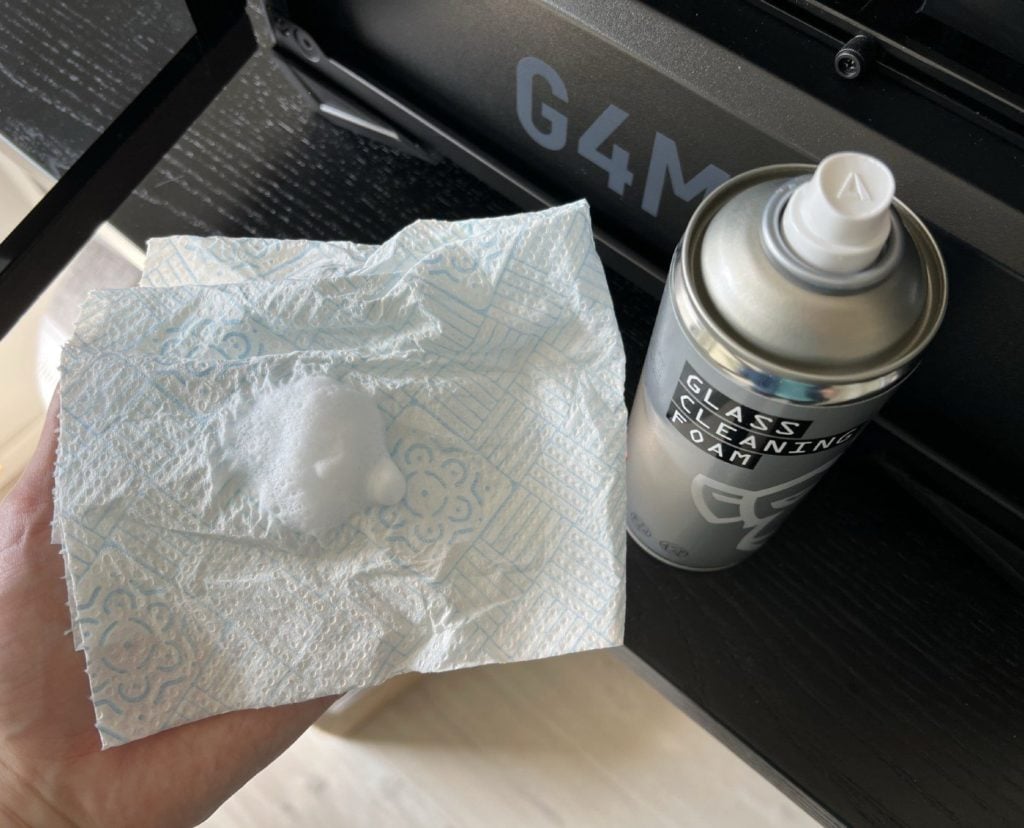

Jeżeli nie masz pod ręką pianki do plastiku, preparat do szkła także zda egzamin. Warto go jednak zachować przede wszystkim do szyb i innych błyszczących powierzchni, gdyż nie pozostawia na nich żadnych smug.
Krok 4 – wracamy do środka
W czasie czyszczenia komputera na zewnątrz pozostałe wewnątrz drobinki kurzu zdążyły już osiąść. Weź chusteczkę IPA lub nasączoną alkoholem miękką ściereczkę i delikatnie przetrzyj wszystkie elementy obudowy w środku. Nie przecieraj natomiast płyty głównej – jej drobne części mogą zahaczyć się o szmatkę i uszkodzić. W przypadku pojedynczych, trudnodostępnych zabrudzeń skorzystaj z patyczka kosmetycznego nasączonego IPĄ albo delikatnego pędzelka.



I to wszystko! Zobacz efekt końcowy po wyczyszczeniu komputera G4M3R produktami Silver Monkey. Różnicę widać gołym okiem, a o ile to pierwsze takie czyszczenie od miesięcy (albo lat!), to odczujesz ją także w głośności i temperaturach pracy komputera.




Zapytajmy również naszego futrzastego eksperta, a zarazem jednego z winowajców pierwotnego stanu komputera G4M3R. Czy preparaty Silver Monkey zdały egzamin?
 Inspektor Czystości Pecetów potwierdza. G4M3R tak czysty, iż noski lizać.
Inspektor Czystości Pecetów potwierdza. G4M3R tak czysty, iż noski lizać.
Po tym, jak wyczyścisz komputer, odczekaj dłuższą chwilę, aby pozostałości preparatów w pełni wyschły. W międzyczasie sprawdź pozostałe poradniki:
- Jak wyczyścić monitor z Silver Monkey?
- Jak wyczyścić klawiaturę z Silver Monkey?
- Ranking najlepszych gier na PC
Poznaj pełną ofertę środków do czyszczenia sprzętu od Silver Monkey